Discurile Blu-ray 3D sunt concepute pentru a fi redate pe anumite playere 3D și necesită un televizor 3D compatibil și ochelari 3D pentru o experiență completă captivantă. Cu toate acestea, nu toți avem aceste setări specializate și aici este utilă extragerea.
Extragerea filmelor Blu-ray 3D poate deschide posibilități, făcându-vă colecția de filme 3D mai flexibilă și mai accesibilă. Îți poate duce filmele 3D oriunde te duci, perfect pentru călătorii lungi sau vacanțe. Poate servi, de asemenea, ca rezervă, protejându-vă colecția în cazul în care discurile originale sunt deteriorate sau pierdute. Cu acest articol, vei învăța cum extrage Blu-ray 3D la 3D/2D folosind un program excelent. Odată ce sunteți gata, treceți la următoarele detalii.
Partea 1. De ce ai nevoie
Discurile Blu-ray 3D sunt proiectate pentru anumite televizoare și playere 3D. Dacă doriți să vizionați aceste filme pe diferite dispozitive, cum ar fi computerul, tableta sau smartphone-ul, este posibil ca acestea să nu accepte formatul 3D. Tipard Blu-ray Converter vă ajută să extrageți filmul 3D Blu-ray într-un format compatibil cu multe dispozitive. Uneori, ați putea prefera să vizionați un film în 2D, mai ales dacă nu aveți un ecran compatibil 3D.
Acest program vă permite să comutați între 3D și 2D, permițându-vă să alegeți cum doriți să vă bucurați de filmele dvs. Se asigură că va păstra calitatea originală, astfel încât nu veți pierde niciun detaliu și nu veți experimenta o scădere a excelenței audio și vizuale. Tipard Blu-ray Converter este conceput pentru o conversie eficientă și rapidă, astfel încât nu va trebui să așteptați prea mult pentru a vă bucura de videoclipuri. Cu o interfață ușor de utilizat, este potrivit pentru utilizatorii de Windows și Mac, făcându-l un instrument simplu, dar eficient pentru a vă bucura de colecția dvs. Blu-ray pe diferite dispozitive.
Partea 2. Cum să extrageți 3D Blu-ray în 3D/2D
Nu toate dispozitivele acceptă redarea Blu-ray 3D; prin extragerea acestuia în 3D sau 2D, vă puteți face filmele accesibile într-o gamă mai largă. Tipard Blu-ray Converter este un program puternic și ușor de utilizat, care vă poate ajuta să vă transformați filmele Blu-ray 3D în formate 3D sau 2D. Acest lucru face posibilă redarea acestora pe multe dispozitive, cum ar fi computerul, smartphone-urile, etc. Iată cum să extrageți 3D Blu-ray în 3D/2D utilizând Tipard Blu-ray Converter:
Pasul 1Începeți prin a descărca Tipard Blu-ray Converter de pe pagina oficială. Când este descărcat, instalați programul pe computer pentru acces complet.

Încearcă Pentru Windows 7 sau o versiune ulterioară
 Descărcare sigură
Descărcare sigură
Încearcă Pentru Mac OS X 10.13 sau o versiune ulterioară
 Descărcare sigură
Descărcare sigurăPasul 2Rulați programul și începeți. Apoi, navigați la Ripper din meniul de sus din interfața principală. În această filă, faceți clic pe (+butonul ). Acesta va deschide automat folderul desktop; importați conținutul Blu-ray pe care doriți să îl extrageți folosind programul.
Pe lângă asta, puteți importa foldere Blu-ray sau fișiere ISO. Pentru a face acest lucru, faceți clic pe Încărcați Blu-ray meniul derulant și alegeți Încărcați Blu-ray ISO sau Încărcați folderul Blu-ray.
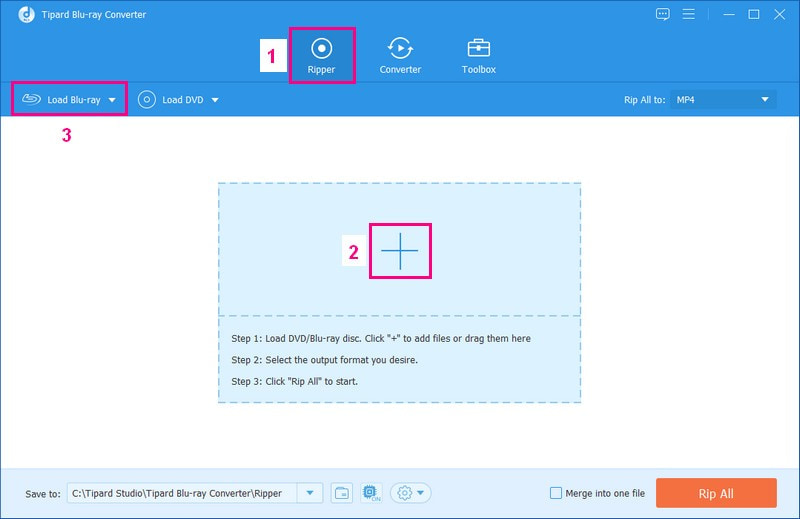
Pasul 3Programul va analiza și încărca fișierele dvs. de film. După aceea, veți vedea o fereastră care vă va întreba dacă să afișați Titlul principal sau Lista completă a titlurilor. Dacă selectați Titlul principal, va prezenta doar conținutul principal al discului Blu-ray. În schimb, dacă selectați Lista completă a titlurilor, va prezenta întregul conținut al Blu-ray. Odată decis, puneți un semn lângă opțiunea preferată.
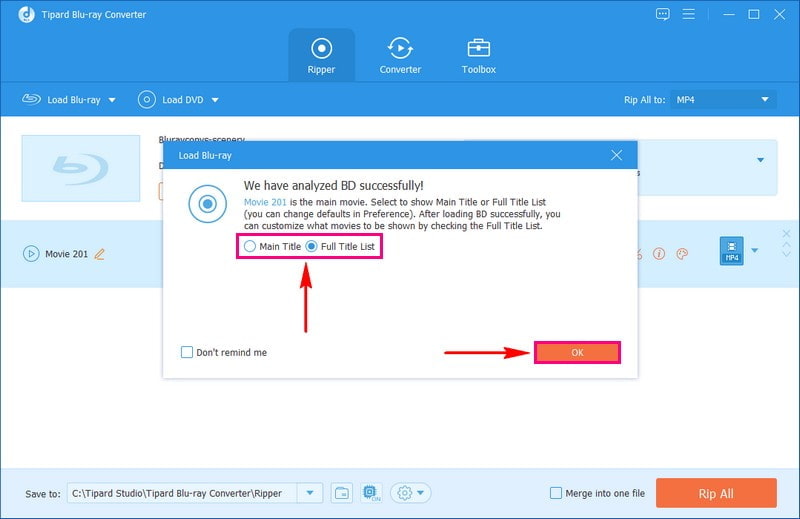
Pasul 4În funcție de alegerea dvs., programul va prezenta titlul conținutului dvs. Blu-ray. Următorul lucru pe care trebuie să-l faceți este să faceți clic pe Profil meniul derulant.
Îndreptați-vă spre Video opțiunea și selectați formatul dorit. Vă rugăm să selectați un format video care acceptă rezoluția 3D/2D, cum ar fi MP4, MOV, MKV, AVI, etc. Odată ales, lângă el, alegeți 3D Roșu-Albastru.
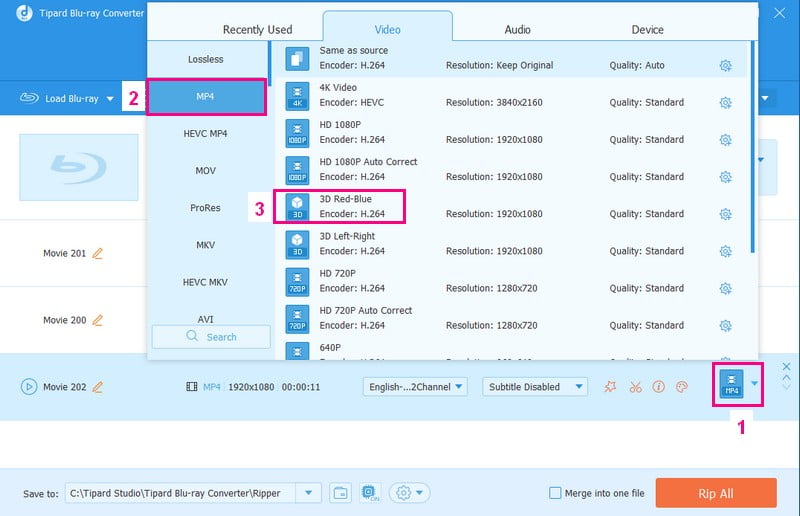
Pasul 5Să presupunem că doriți să schimbați modul în care arată și sunetul videoclipului; faceți clic pe butonul Little Gear. Puteți schimba Codificator, Frame Rate, Rezoluţie, și Rata de biți în Video setări. De asemenea, puteți schimba Codificator, Rata simpla, Canal, și Rata de biți în Audio setări. Vă rugăm să selectați în fiecare meniu derulant opțiunile în funcție de cerințele dumneavoastră. Când sunteți mulțumit de modificări, faceți clic pe Creaza nou butonul pentru a le salva.
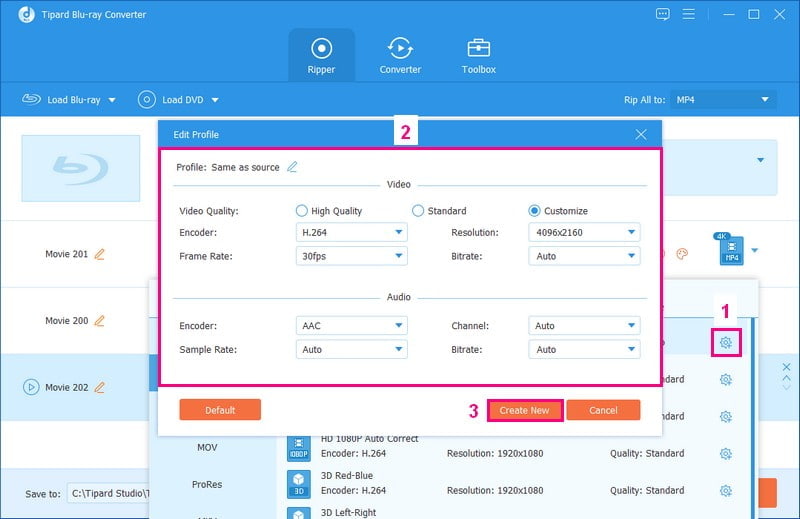
Pasul 6Dacă ați selectat Lista completă a titlurilor și doriți să redați continuu conținutul Blu-ray, puneți o bifă lângă Îmbinați într-un singur fișier opțiune.
Nu în ultimul rând, mergeți la Salveaza in secțiunea și căutați un loc pentru a pune fișierul extras. Pentru a începe să transformați Blu-ray într-un fișier digital, faceți clic pe Rip All butonul din partea din dreapta jos a ecranului. În timp ce programul funcționează, veți vedea o bară de încărcare. După aceea, vei vedea noul tău videoclip 3D sau 2D în folderul ales.
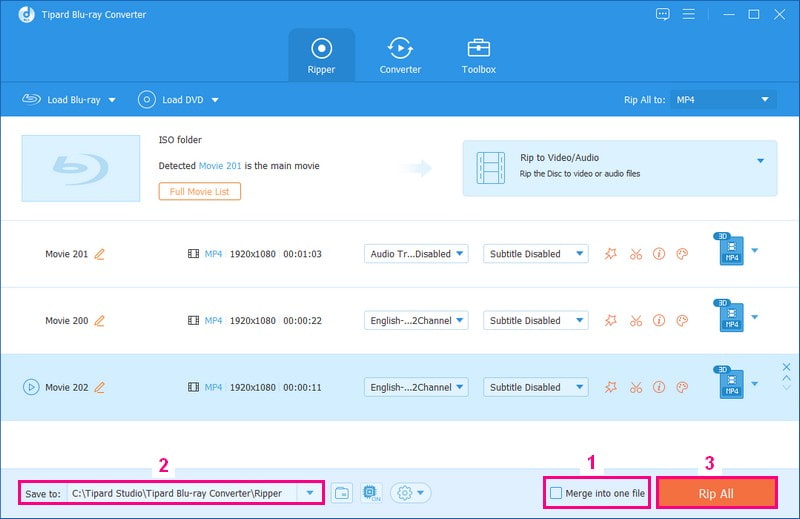
Partea 3. Întrebări frecvente despre extragerea Blu-ray 3D
Ce rezoluție are Blu-ray 3D?
Filmele 3D Blu-ray sunt ca Blu-ray obișnuite în ceea ce privește rezoluția (1080p) și cât de repede se schimbă imaginile (24 de cadre pe secundă). Dar lucrul unic despre 3D este că arată două imagini separate de 1080p, una pentru ochiul stâng și una pentru ochiul drept, fiecare dintr-un unghi ușor diferit. Creează un efect 3D atunci când vizionați cu ochelari 3D.
Pot folosi un player Blu-ray 3D pe un televizor non-3D?
Discul de film 3D este conceput pentru a funcționa cu un anumit player 3D și are nevoie de un televizor pentru a afișa imagini 3D. Veți avea nevoie și de acești ochelari 3D pentru a vedea efectul 3D. Acest disc 3D nu ar funcționa pe un player 2D obișnuit, chiar dacă încercați să îl redați cu un player 3D pe un televizor 2D obișnuit. Nu ar afișa conținutul corect, deoarece televizorul nu poate gestiona partea 3D.
Este legal să extrageți Blu-ray 3D?
Regulile privind copierea filmelor Blu-ray 3D pot diferi în fiecare țară. Uneori, este considerat în regulă să le copiați pentru backup, ca și cum originalul dvs. este deteriorat. Dar dacă distribuiți sau vindeți acele copii, se poate încălca legile privind drepturile de autor.
Este legal să extrageți Blu-ray 3D?
Regulile privind copierea filmelor Blu-ray 3D pot diferi în fiecare țară. Uneori, este considerat în regulă să le copiați pentru backup, ca și cum originalul dvs. este deteriorat. Dar dacă distribuiți sau vindeți acele copii, se poate încălca legile privind drepturile de autor.
La ce calitate mă pot aștepta de la un Blu-ray 3D rupt?
Calitatea videoclipului după copiere depinde de câteva lucruri, cum ar fi cât de bine a fost Blu-ray-ul original, setările pe care le alegeți în timpul procesului de extragere și cât de bine funcționează programul ales. Dar dacă utilizați Tipard Blu-ray Converter, vă puteți aștepta la o calitate de top, care va păstra detaliile și claritatea filmelor dvs.
Cât timp durează să extragi un Blu-ray 3D?
Cât timp durează pentru a extrage un Blu-ray 3D depinde de câteva lucruri. Dacă filmul este lung, dacă computerul este rapid și dacă alegeți setările corecte, poate dura puțin timp. Dar, uneori, poate dura ceva timp dacă filmul este foarte lung sau computerul nu este rapid.
Extragerea Blu-ray 3D poate fi o modalitate excelentă de a vă face colecția de filme 3D mai versatilă și mai accesibilă. Indiferent dacă doriți să vă bucurați de filmele pe diferite dispozitive, să le partajați prietenilor și familiei sau să creați o copie de rezervă. Dacă sunteți în căutarea unei soluții de încredere pentru extrageți Blu-ray 3D pe Mac și Windows, Tipard Blu-ray Converter este o alegere de top. Cu funcțiile sale puternice, vă puteți converti Blu-ray-urile 3D în diferite formate, inclusiv 3D și 2D, pentru a se potrivi preferințelor dvs.
Player multimedia cu funcții complete pentru a reda Blu-ray, DVD-uri, UHD-uri 4K și alte fișiere video/audio.




